Wśród wszystkich możliwości oferowanych przez narzędzie do tworzenia plików tekstowych : Word, Kopiuj, Wytnij i Wklej są najczęściej używane w tym programie. Cóż, pozwalają użytkownikowi łatwo edytować i zmieniać swoje pomysły, po prostu dokonując kilku wyborów za pomocą myszy.
Jednak korzystanie z tych funkcji nie ogranicza się do korzystania z myszy, ale możesz wygodny dostęp do klawiatury z Twojego komputera. Tak więc umiejętność kopiowania, wycinania i wklejania za pomocą klawiatury jest prawdopodobnie równa włącz automatyczne zapisywanie w programie Word ten
Ponadto wielką zaletą wiedzy jak korzystać z tych funkcji klawiatury w programie Word jest to, że możesz używać tych poleceń w dowolnym innym narzędziu do edycji wbudowanym w komputer. z dokumentów dostępnych w Twojej przeglądarce.
Aby skorzystać z tych dostępnych narzędzi, pokażemy Ci przewodnik po metodach do nauki użyj opcji kopiowania, przycinania i wklejania w programie Word z klawiaturą.
Jak korzystać z funkcji kopiowania w programie Word za pomocą klawiatury?
W Program do tworzenia i edycji tekstu Word, Nie tylko możesz wykonać operację kopiowania za pomocą myszy, ponieważ Word oferuje większość narzędzi do przetwarzania tekstu wbudowanych w funkcje klawiatury wewnętrznej. Które wielu użytkowników woli używać w porównaniu, ponieważ łatwiej jest im nie odrywać rąk od klawiatury, aby wykonać te funkcje.
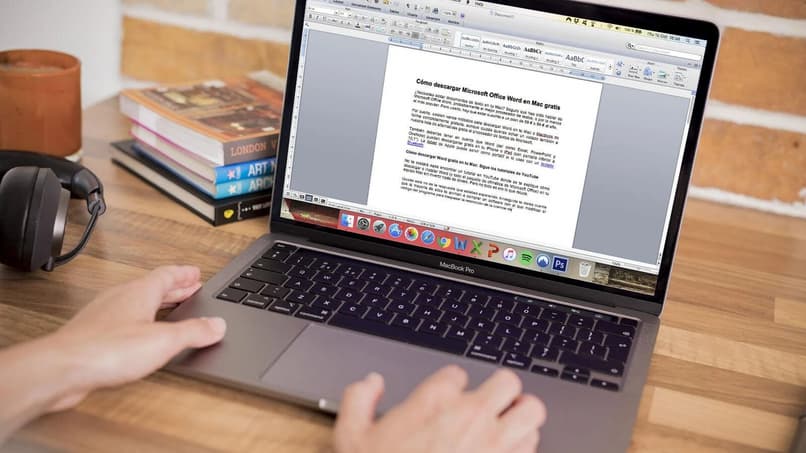
Z drugiej strony pamiętaj, że te funkcje można to zrobić tylko z klawiatury komputera ten Innymi słowy, jeśli używać telefonu komórkowego do tworzenia i edytowania dokumentów Word , zauważysz, że użycie funkcji kopiowania i wycinania odbywa się w innym procesie.
Więc jeśli chcesz użyć funkcja kopiowania klawiatury, pierwszym krokiem, który musisz zrobić, to wybrać tekst lub domyślny obraz za pomocą myszy. Następnie musisz nacisnąć klawisze „Ctrl” na klawiaturze, a następnie literę „C”. Spowoduje to skopiowanie wybranego tekstu lub obrazu i zapisanie go w schowku komputera.
Jak korzystać z funkcji schowka w programie Word za pomocą klawiatury?
Korzystanie z tej wbudowanej funkcji klawiatury w programie Word nie jest dużo trudniejsze niż korzystanie z funkcji kopiowania z tą metodą w twoim programie. Dlatego możesz korzystać z tej funkcji z programu Word zainstalowanego na komputerze lub, jeśli chcesz, z talerz – dowolna forma w linia biuro Microsoft który zawiera słowo.
Pierwszą rzeczą, którą musisz zrobić, to kliknąć lewym przyciskiem myszy element, który chcesz przyciąć, niezależnie od tego, czy jest to obraz, czy tekst w dokumencie. Następnie musisz nacisnąć klawisz „Ctrl” na klawiaturze, a następnie literę „X” bez zmian polecenie, aby użyć funkcji przycinania w programie Word ten
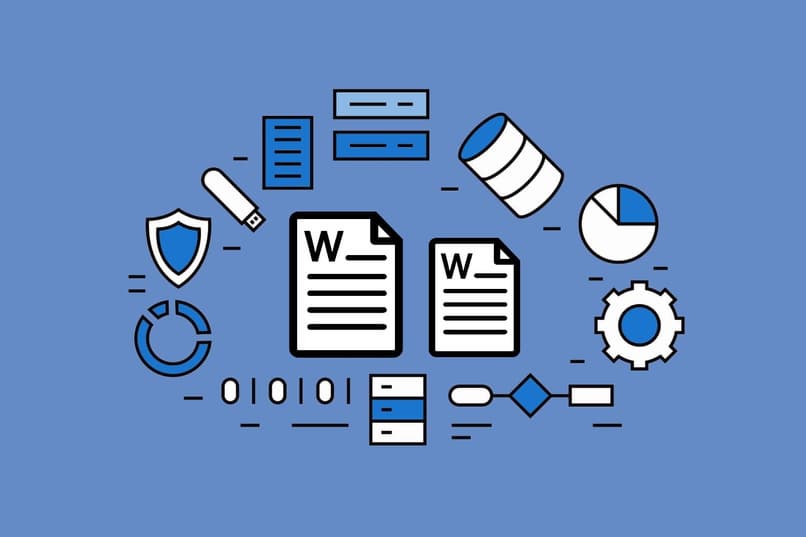
W ten sposób, po wykonaniu tych instrukcji, przedmiot, który wybrałeś do cięcia przechowywane w schowku komputera więc możesz go później użyć.
Więc to wyróżnia się jako jeden z ulubione funkcje przetwarzania tekstu ponieważ pozwala autorowi zmienić kolejność swoich pomysłów, jednocześnie znacznie sprawniej tworząc tekst. Ponieważ nie będziesz musiał kopiować, a następnie usuwać wybranego, po prostu go wytnij.
Jak używać Wklej w programie Word za pomocą klawiatury?
Odciski palców są niezbędne do tworzenia ekranów narzędzia do przetwarzania tekstu ułatwiło przetwarzanie na wiele sposobów. Cóż, może importuj i edytuj obrazy w tym programie , użyj narzędzi do kopiowania i przycinania z funkcją klawiatury w programie Word. Pozwala więc na późniejsze sklejenie tych elementów z inną funkcją tego samego typu.
Więc dla móc wklejać w programie Word za pomocą klawiatury , musisz umieścić kursor dokładnie w miejscu, w którym chcesz wkleić skopiowany lub wycięty wcześniej element.
Drugim krokiem jest naciśnięcie „Ctrl” na klawiaturze komputera, a następnie „V”, ponieważ jest to polecenie do wklejenia. W ten sposób będziesz mógł wklej dowolny element za pomocą klawiatury w programie Word które masz w szafie.